Hymiöistä on tullut olennainen osa päivittäinviestintä. Applella ja Googlella on oma hymiöjoukko, ja niiden tunneiden luettelo, jota voit ilmaista heidän kanssaan, kasvaa edelleen. Windows 10: stä alkaen Microsoft on lisännyt helpomman tavan lisätä hymiöitä hymiöpaneelin muodossa. Jos joudut koskaan lisäämään hymiön kasvot muotoiluprojektiin, olet ilo tietää, että voit lisätä hymiöitä Photoshopiin. Itse asiassa voit lisätä ne mihin tahansa Adobe-sovellukseen, joka tukee tekstinsyöttöä. Tässä on miten.
Lisää hymiö Photoshopiin
Jotta voit lisätä hymiöitä Photoshopiin, sinun on ensin aktivoitava tekstinsyökalu. Napsauta painiketta, jossa T-kuvake on työkalulaatikossa, tai napauta T-näppäintä siirtyäksesi tekstinsyöttötilaan.
Kun tekstinsyöttötyökalu on aktiivinen, sinulla on-vaihtoehto, jolla voit valita fontin ja fonttikoon ennen tekstin kirjoittamista. Nämä säätimet sijaitsevat ylimmällä mukautuspalkilla. Napsauta fontin valinta -pudotusvalikkoa ja kirjoita emoji. Tämä tuo esiin hymiöfontin asennetuista kirjasimista. Valitse se. Kun sovellus on valittu, sovelluksen sisäinen paneeli aukeaa ja tukee kaikkia hymiöitä. Voit selata paneelia ja tarkastella niitä kaikkia.

Vedä tekstiä syöttötyökalun ollessa edelleen aktiivinenja piirrä tekstikenttä. Kaksoisnapsauta hymiötä, jonka haluat lisätä se. Kuten kaikki muutkin tekstit, voit valita hymiön ja suurentaa sen kokoa. Ilmeisistä syistä et voi muuttaa hymiön väriä.
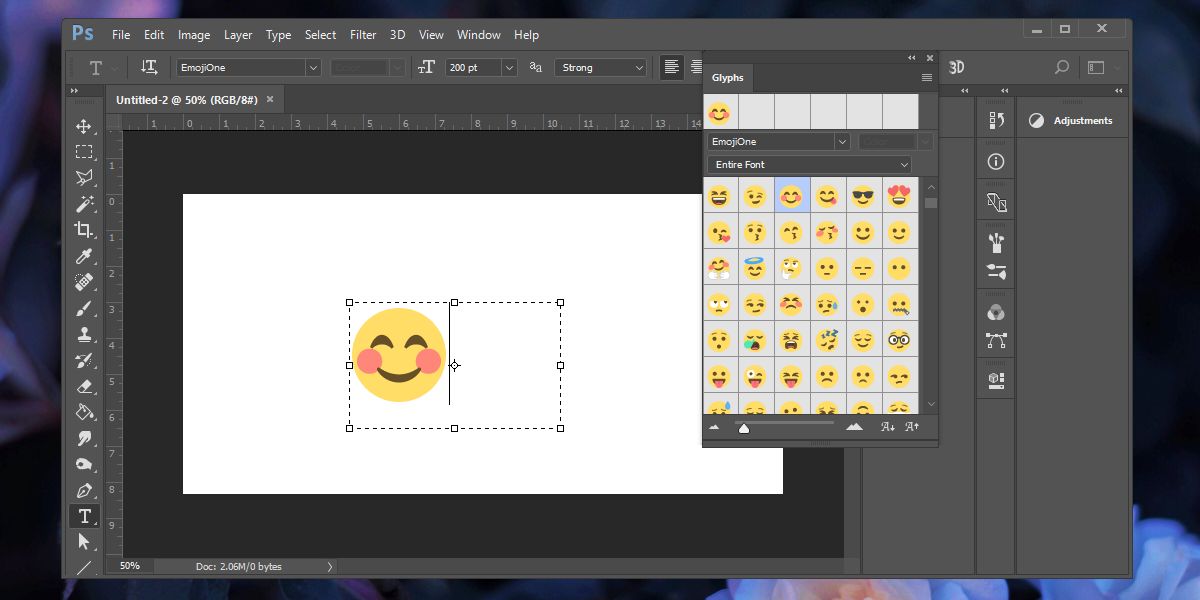
Huomaat, että jos lisäät toisen tekstikerroksenheti hymiön lisäämisen jälkeen tai jos vaihdat toiseen fonttiin nykyisessä tekstikerroksessa, lisäämäsi hymiö katoaa. Tämä näyttää rajoittavan ominaisuutta, mutta siitä on helppo kiertää.
Pidä hymiöt aina erillisessä tekstikerroksessaheidän oma. Älä sekoita tavallisia aakkosnumeerisia merkkejä hymiöihin. Kun joudut lisäämään tekstikerroksen hymiökerroksen lisäämisen jälkeen, lisää tavallinen tyhjä kerros ensin, ennen kuin aktivoit tekstinsyöttötyökalun toisen kerran. Tämän avulla voit muuttaa fonttia menettämättä emoji edellisessä tekstinsyöttökerroksessa. Voit poistaa tyhjän kerroksen myöhemmin.
Muut Adobe-sovellukset
Jos haluat lisätä hymiö muihin Adobe-sovelluksiin,esimerkiksi Illustratorissa, sinun on aktivoitava uudelleen tekstinsyöttötyökalu. Myös sen avulla voit valita fontin. Fonttien valinta on tässä avain. Kirjoita sana emoji ja se löytää emoji-fontin, ja avaa hymiöpaneeli, josta voit lisätä hymiöt.
Tämän pitäisi toimia sekä macOS: n että Windows 10: n ja mahdollisesti myös Windows 7: n ja 8 / 8.1: n kanssa.













Kommentit